PopcornTime が動作しない問題を修正 - 18 個の修正プログラムとその他の修正プログラムはこちら
PopcornTimeは、トレントを利用した映画や番組のストリーミング配信で定番のサイトです。しかし、読み込みが終わらない、ストリーミングエラーが発生するといった問題に頻繁に直面します。こうした問題が発生すると、いつまた正常に動作して視聴を再開できるのか分からなくなってしまいます。幸いなことに、こうした問題には明確な解決策があり、原因を問わず、このガイドでは最適な解決策をご紹介します。 PopcornTime が動作しない問題を修正試してみる価値のある代替案も併せてご紹介します。
ガイドリスト
Popcorn Timeが読み込まれない、または接続されない理由 ポップコーンタイムが動かなくなった時の対処法 ポップコーンタイムのよくある問題の簡単な解決方法 ポップコーンタイムの代替品トップ5【まだ使える】 映画を録画してオフラインで視聴するPopcorn Timeが読み込まれない、または接続されない理由
PopcornTimeが全く読み込まれない、または何度も失敗する場合は、通常、サーバー側の問題またはネットワークの問題が考えられます。PopcornTimeが読み込まれない、または接続できない主な理由は以下の通りです。
- • インターネット接続の問題。 ストリーミングアプリであるため、安定した接続が必要です。接続が遅すぎると、PopcornTimeはコンテンツを適切にストリーミングできません。
- • サーバーがダウンしています。 アプリは、利用可能な映画や番組のリストを取得するために中央APIサーバーに依存しています。これらのサーバーがダウンしたり問題が発生したりした場合、アプリはコンテンツを読み込むことができません。
- • ISP ブロック。 多くの地域では、PopcornTimeが使用するトレント関連のトラフィックがISPによってブロックされる可能性があります。その場合、アプリの読み込みと接続に失敗します。
- • ファイアウォールまたはウイルス対策の干渉。 セキュリティソフトウェアはシステムを保護するために作られています。そして多くの場合、これらのプログラムはPopcornTimeをセキュリティリスクと認識し、ネットワーク通信をブロックします。
- • 古いアプリ。 他のソフトウェアと同様に、アプリもシステムとの互換性を維持するためにアップデートが必要です。古いバージョンにはバグが含まれている可能性があり、障害が発生したり、コンテンツが読み込まれなくなったりする可能性があります。
- • プロキシ設定。 コンピュータがプロキシ サーバーを使用するように設定されている場合、これらの設定によりアプリの接続機能が妨げられ、障害が発生し、アプリが完全に読み込まれなくなります。
ポップコーンタイムが動かなくなった時の対処法
映画鑑賞の夜を過ごす準備をしている時にPopcornTimeに問題が発生するほどイライラすることはありません。この人気ストリーミングアプリが不調になった場合、どうすれば解決できるでしょうか?PopcornTimeが動作しなくなった場合、どうすれば復旧できるでしょうか?PopcornTimeを再び起動させるための6つの解決策をご紹介します。
1. PopcornTimeを再起動します。
PopcornTimeサーバーが動作しない問題を解決するための典型的な最初のステップです。サーバーを停止することで、一時的な不具合を解消し、プラットフォームのパフォーマンス向上に必要なリソースを解放できます。
2. インターネット接続を確認します。
PopcornTimeでコンテンツをストリーミングするには、安定した高速インターネット接続が必要です。Wi-Fiが動作し、コンテンツを読み込むのに十分な速度があることを確認してください。接続速度が速いかどうかを確認するには、スピードテストを実行することもできます。
3. PopcornTime を更新します。
古いバージョンは互換性の問題やバグの原因となる可能性があります。プラットフォームには自動更新機能はありませんが、信頼できるPopcornTime関連のウェブサイトで最新バージョンを見つけることができます。
4. PopcornTime のキャッシュをクリアします。
多くのストリーミングアプリと同様に、キャッシュの破損は問題を引き起こす可能性があります。PopcornTimeのアプリデータフォルダを開き、キャッシュやその他の一時ファイルを見つけて削除してください。
5. VPN またはウイルス対策を無効にします。
PopcornTime を使用する際は、プライバシー保護のために VPN の使用が推奨されますが、VPN の設定が誤っている場合やウイルス対策プログラムを使用している場合は、PopcornTime の機能に支障をきたす可能性があります。そのため、VPN またはウイルス対策ソフトウェアを無効にして、PopcornTime を再度実行してください。
6. PopcornTime を再インストールします。
それでも問題が解決しない場合は、完全な再インストールを行ってください。これにより、以前のインストールで破損したファイルが削除され、クリーンな状態になります。
ポップコーンタイムのよくある問題の簡単な解決方法
上記の解決策は一般的なトラブルシューティングを網羅していますが、PopcornTimeで繰り返し発生する具体的な問題には、より具体的な解決策が見つかる場合が多くあります。以下に、PopcornTimeでよくあるエラーの簡単な解決策をいくつかご紹介します。
利用可能なストリームがないというエラーメッセージ
- • 別の映画を試してみる場合によっては、特定のタイトルが問題の原因となることがあるため、別の映画や番組を試して、すべてのコンテンツで問題が引き続き発生するかどうかを確認してください。
- • VPN/場所を変更します。 ご利用のVPNが低品質のサーバーに接続している可能性があります。VPNアプリ内で別のサーバーロケーションに切り替えてください。
- • バージョンを更新します。 新しいバージョンではトレント リゾルバが更新され、ストリーミングが改善されました。
- • ウイルス対策設定を確認してください。 ウイルス対策ソフトウェアがプラットフォームのサーバーへの接続を妨げている可能性があるため、一時的に無効にします。
Popcorn Time がフリーズまたはクラッシュする
- • PopcornTimeを再起動します。 ストリーミングがフリーズしたときは常に最初のステップです。最初からやり直すと一時的な問題が解決できる場合があります。
- • 他のアプリケーションを閉じます。 高品質のコンテンツをストリーミングする場合は、実行中の余分なアプリを閉じて、RAM と CPU を解放します。
- • システムアップデートを確認します。 これらのアップデートによりバグが修正され、パフォーマンスが向上するため、システムが最新であることを確認してください。
- • グラフィック ドライバーを更新します。 古いドライバーは、PopcornTime などのビデオを多用するアプリで問題を引き起こす可能性があるため、必ず最新のドライバーを使用してください。
- • ビデオ品質が低下します。 性能の低いシステムで 1080p または 4K でストリーミングしている場合は、より低い解像度に切り替えてみてください。
ポップコーンタイム 音声・字幕なし
- • PopcornTime の設定を確認してください。 PopcornTimeの設定で、オーディオトラックと字幕の選択を確認してください。適切なものが選択されているかどうかを確認してください。
- • オーディオ ドライバーを更新します。 デバイス マネージャーを開いてオーディオ ドライバーを更新してください。古いドライバーを使用すると再生に問題が発生する可能性があります。
- • システムのオーディオ設定を確認してください。 システムの音量が上がっており、正しいデバイスが選択されていることを確認してください。
ポップコーンタイムの代替品トップ5【まだ使える】
PopcornTimeは、映画やテレビ番組をトレントでストリーミング配信することで人気です。しかし、ご存知の通り、頻繁にサービスが停止したため、ユーザーは信頼できる代替サービスを探すようになりました。そこで、安定したストリーミングオプションを提供する、PopcornTimeの代替サービスとして最適な5つのサービスをご紹介します。
1. コディ
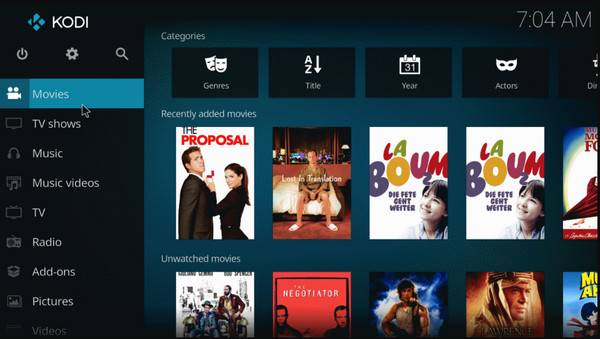
Kodiはメディア環境を完全にコントロールするのに最適で、多少の設定も苦になりません。PopcornTimeほどプラグアンドプレイではありませんが、はるかに汎用性が高く、適切なアドオンを使用すれば、KodiでもPopcornTimeとほぼ同様のストリーミング体験を提供できます。
2. プレックス
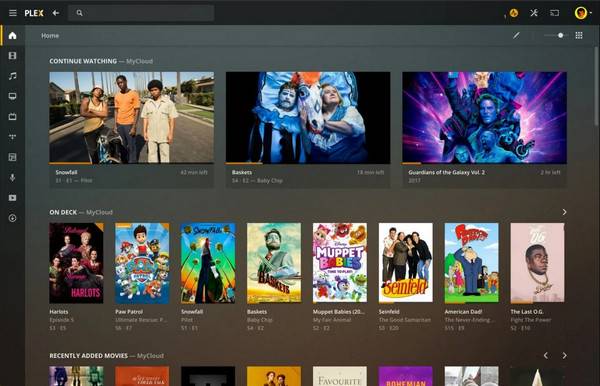
合法的に独自のコンテンツをホスト・ストリーミング配信したいなら、Plexは最適な選択肢です。最近の主流作品には特化していませんが、無料コンテンツのコレクションが充実しており、他に類を見ない整理機能を備えているため、Popcorn Timeの代替として最適です。 最高のPlexファイル形式 動画を保存するのに最適です。また、トレントベースのプラットフォームよりもプライバシーが保護され、より安全です。
3. チュービ
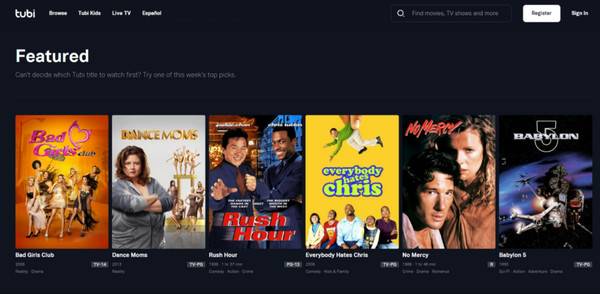
Tubiは最新の大ヒット作は揃っていないかもしれませんが、普段からPopcornTimeを愛用している人にとっては、合法的にPopcornTimeの代替として最適です。プラットフォームは定期的にカタログを更新し、名作や過小評価されている名作も提供しています。多少の広告を我慢できるなら、Tubiは驚くほどお得です。
4.Hulu
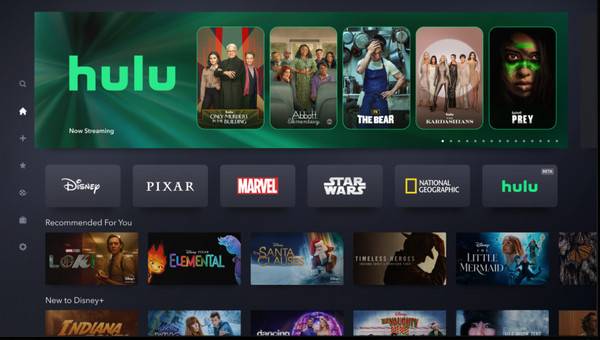
よりプレミアムなソフトウェアであるHuluは、最新のテレビ番組に興味のあるすべての人に最適です。有料会員登録が必要ですが、オリジナルシリーズ、高品質なコンテンツ、ライブオプションでその価値を十分に補っています。
5. ネットフリックス
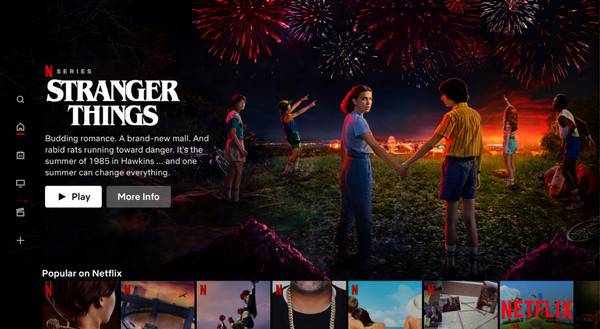
PopcornTimeに代わる究極の主流サービス、Netflixは、一貫した高い制作価値とスムーズな視聴体験を提供します。無料ではありませんが、豊富なコレクションは価値があります。トレントから手間のかからない高品質のストリーミングに移行する準備ができたら、タイ語がゴールドスタンダードです。 最高の 4K Blu-ray 映画 ここ。
映画を録画してオフラインで視聴する
PopcornTimeの代替サイトからお気に入りの映画を保存するには、 AnyRec Screen Recorder スマートで簡単なソリューションを提供します。WindowsとMacで動作し、画面に表示されているあらゆる動画を最大4Kの高画質で録画できます。お好みに合わせて、動画ウィンドウのみ、または画面全体を録画することも可能です。また、システムからの音声も録音でき、必要に応じてマイクによるナレーションを追加しても、画質は損なわれません。広告や透かしは一切表示されないため、後で視聴するために動画を保存するのに最適なツールです。

最大 4K の鮮明な品質でビデオとオーディオの両方を録画します。
カスタマイズ可能なホットキーを使用して、録画(開始、一時停止など)をすばやく制御します。
広告や透かしなしでスムーズに映画を録画できます。
録画したムービーをプレビューし、エクスポートする前に改善します。
安全なダウンロード
安全なダウンロード
ステップ1。AnyRec スクリーンレコーダーを起動します。メイン画面から「ビデオレコーダー」を選択します。画面全体を録画する場合は「フル」、動画部分のみを録画する場合は「カスタム」を選択します。

品質、形式、その他の出力オプションを調整する場合は、「設定」ボタンをクリックして「出力」に移動します。

ステップ2。ムービーの音声をキャプチャするには、「システムサウンド」をオンにしてください。音声解説を追加する場合は、「マイク」をオンにしてください。
ステップ 3。PopcornTimeの代替アプリで録画を開始するには、「REC」ボタン(Ctrl + Alt + R)をクリックします。録画中にスクリーンショットを撮ったり、注釈を追加したりできます。

ステップ 4。完了したら「停止」ボタンをクリックしてください。このウィンドウで動画をプレビューし、必要に応じてトリミングしてください。最後に「保存」ボタンをクリックして、動画をパソコンに保存してください。

結論
いつ PopcornTime が動作しなくなる、これで状況は改善しました!これらの方法を使えば、サーバーの問題、地域制限、古いバージョン、インターネットの問題など、原因を問わず問題を解決できます。オフラインで映画を楽しむ確実な方法としては、AnyRecスクリーンレコーダーがおすすめです。画面に表示されているあらゆる動画を、広告や透かし、遅延なしで高画質で録画できます。コンテンツを保存すれば、インターネットに接続していない場所でもいつでもどこでも視聴できます。
安全なダウンロード
安全なダウンロード
